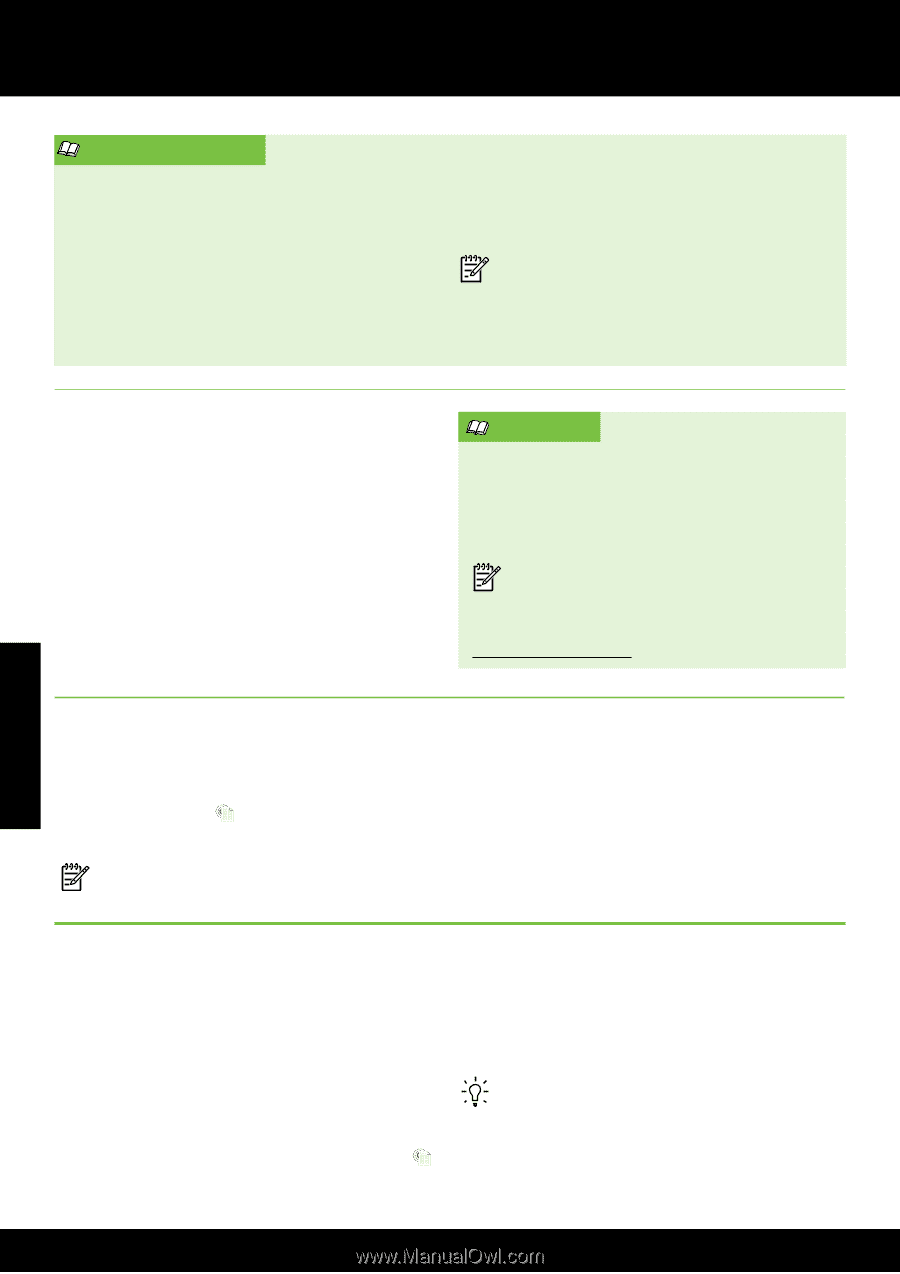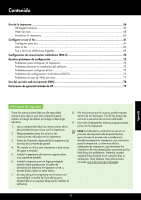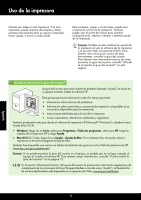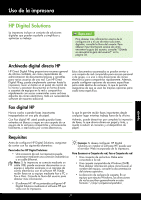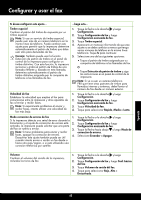HP Officejet Pro 8600 Getting Started Guide - Page 60
Actualizar la impresora, Eliminar Web Services
 |
View all HP Officejet Pro 8600 manuals
Add to My Manuals
Save this manual to your list of manuals |
Page 60 highlights
Uso de la impresora Pautas de HP ePrint • Tamaño máximo del correo electrónico y de los archivos adjuntos: 5 MB • Cantidad máxima de archivos adjuntos: 10 • Tipos de archivos admitidos: --PDF --HTML --Formatos de archivo de texto estándar --Microsoft Word, PowerPoint --Archivos de imagen, como PNG, JPEG, TIFF, GIF, BPM Nota: Es posible que pueda utilizar otros tipos de archivos con HP ePrint. Sin embargo, HP no puede garantizar que la impresora imprimirá otros tipos de archivos, ya que no han sido completamente probados. Uso de aplicaciones de la impresora Toque Aplicaciones en la pantalla del panel de control de la impresora y toque la aplicación de la impresora que desea usar. ¡Sepa más! Puede administrar las aplicaciones de la impresora con ePrintCenter. Puede agregar, configurar o eliminar aplicaciones de la impresora, y configurar el orden en que aparecen en la pantalla de la impresora. Nota: Para administrar las aplicaciones de la impresora desde ePrintCenter, cree una cuenta en ePrintCenter y agregue la impresora. Para obtener más información, visite www.eprintcenter.com. Eliminar Web Services Para quitar Web Services, siga estos pasos: 1. En la pantalla del panel de control de la impresora, toque (HP ePrint). 2. Toque Ajustes y luego Eliminar Web Services. Nota: Si elimina Web Services, todas las funciones (HP ePrint, Aplicaciones de la impresora y Actualizaciones de la impresora) dejarán de funcionar. Para usar Web Services nuevamente, debe configurarlo. Para obtener más información, consulte "Configuración de Web Services" en la página 59. Actualizar la impresora HP está siempre trabajando para mejorar el rendimiento de sus impresoras y ofrecerle las características más modernas. Si la impresora está conectada a una red y Web Services está activado, puede comprobar si hay actualizaciones para la impresora e instalarlas. Para actualizar la impresora, lleve a cabo este procedimiento: 1. En el panel de control de la impresora, toque (HP ePrint). 2. Toque Ajustes y luego Actualizaciones de la impresora. 3. Toque Verificar actualizaciones ahora y siga las instrucciones en pantalla. Consejo: Para habilitar la verificación automática de actualizaciones por parte de la impresora, toque Ajustes, luego Actualizaciones de la impresora, luego Actualización automática y por último Activar. 60 Spanish